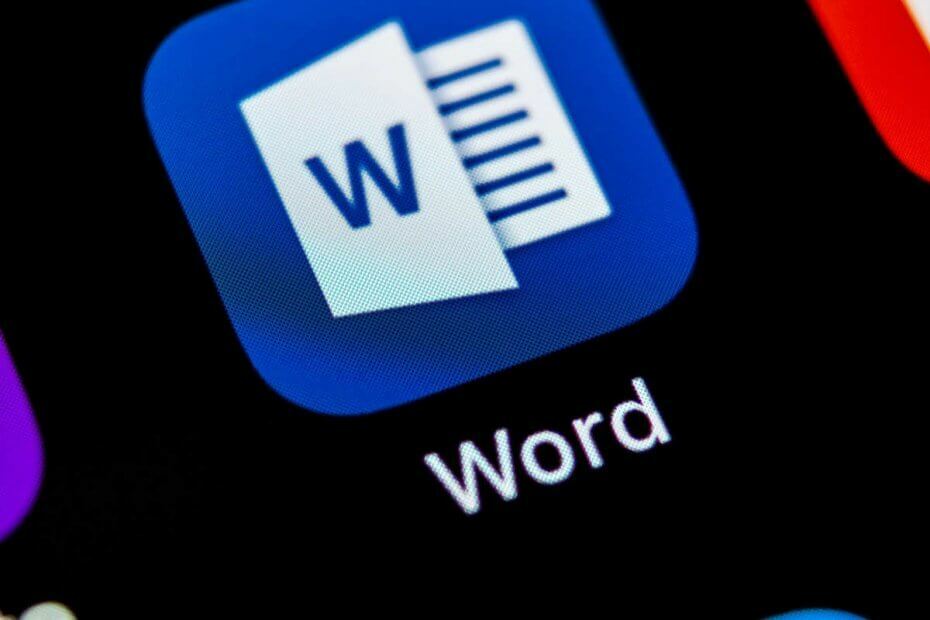- La suite Microsoft est vitale pour nos tâches quotidiennes. Bien sûr, pour vous attacher à la suite, vous devez d'abord l'installer.
- Si vous avez du mal à le faire, voici comment résoudre quelques erreurs courantes d'installation d'Office.
- Une fois que vous avez terminé l'installation, vous pouvez commencer à remarquer différentes erreurs de mise à jour. Regarde ça Guide des notifications de bureau éteindre Les mises à jour pour Office sont prêtes à être installées avis.
- N'hésitez pas à découvrir notre Centre Microsoft Office ainsi que.
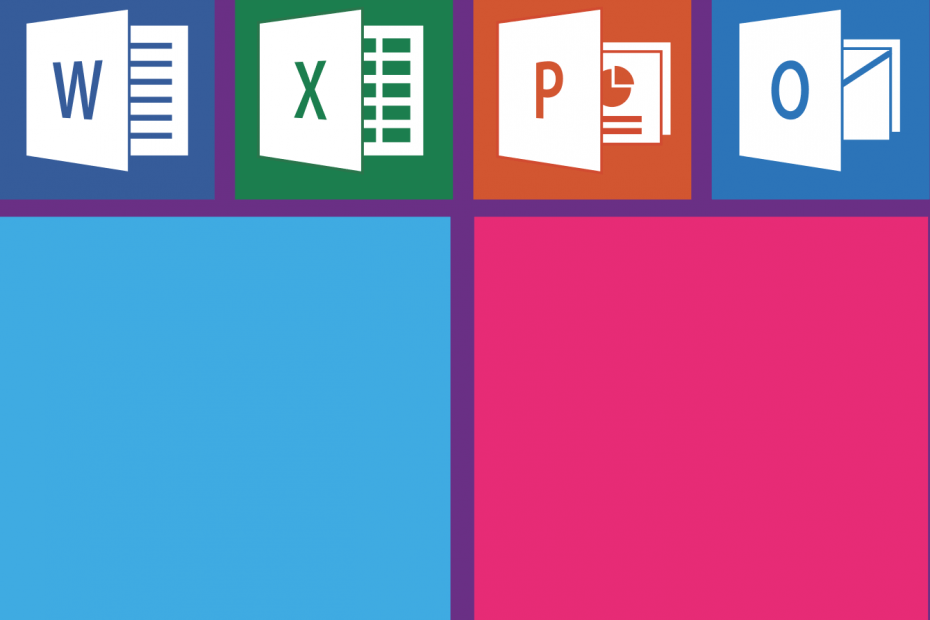
Ce logiciel maintiendra vos pilotes opérationnels, vous protégeant ainsi des erreurs informatiques courantes et des pannes matérielles. Vérifiez tous vos pilotes maintenant en 3 étapes faciles :
- Télécharger DriverFix (fichier de téléchargement vérifié).
- Cliquez sur Lancer l'analyse pour trouver tous les pilotes problématiques.
- Cliquez sur Mettre à jour les pilotes pour obtenir de nouvelles versions et éviter les dysfonctionnements du système.
- DriverFix a été téléchargé par 0 lecteurs ce mois-ci.
Bien que la suite Microsoft soit, osons le dire, une ressource vitale pour de nombreuses utilisations de PC, nous ne pouvons tout simplement pas ignorer les problèmes fréquents qui surviennent lors de l'installation d'Office.
Il y a quelque temps, Microsoft a publié une ressource officielle sur la façon de réparer erreurs 0-1011, 30088-1015 ou 0-1005 lors de l'installation d'Office sur votre système.
Selon le célèbre fabricant, ces codes d'erreur apparaissent généralement lorsque vous rencontrez un problème de connexion réseau ou si votre disque dur manque d'espace.
Correction du code d'erreur 0-1011, 30088-1015, 30183-1011 ou 0-1005 lors de l'installation d'Office
- Vérifiez votre connection internet
- Augmentez votre espace disque dur
- Désactiver temporairement les paramètres de proxy
- Désactiver temporairement le logiciel antivirus
- Désactiver temporairement le pare-feu
- Utiliser une connexion Ethernet
- Installer Office à domicile
- Désactiver le logiciel VPN
- Arrêter le service Spouleur d'impression
1. Vérifiez votre connection internet
Alors, bien sûr, les premières choses que vous devez faire sont de vérifier votre connexion Internet et de vous assurer que tout va bien.
Assurez-vous également que vous disposez de suffisamment d'espace de stockage libre. Si cela ne résout pas le problème, voici quelques autres étapes que vous pouvez entreprendre.
2. Augmentez votre espace disque dur
Pour augmenter l'espace du disque dur, vous pouvez utiliser l'utilitaire natif de nettoyage de disque pour nettoyer le système de fichiers indésirables, ou vous pouvez opter pour des outils logiciels tiers professionnels tels que Ashampoo WinOptimizer.

Lorsqu'il s'agit d'augmenter l'espace disque et d'optimiser votre PC, le WinOptimizer est sans précédent.
En éliminant tout, des fichiers redondants aux entrées de registre invalides, en passant par les traces de navigation ou les fichiers temporaires ou journaux inutiles, cela un puissant outil d'optimisation vous permet de récupérer de l'espace disque, d'améliorer les performances globales de votre PC et d'éviter les erreurs.
Le WinOptimizer surveille de près l'ensemble de votre système, effectue des analyses approfondies afin d'éviter les goulots d'étranglement des performances et agit sur eux pour des performances et une confidentialité maximales à chaque fois.
Augmenter les espaces disque et récupérer vos ressources n'a jamais été aussi simple.
Voyons rapidement son principales caractéristiques:
- Surveillance complète du système
- Profil d'économie d'énergie pour économiser l'énergie
- Gestionnaire d'extension de navigateur intégré pour garder votre navigateur propre et à l'abri des logiciels malveillants cachés
- Interface épurée et conviviale avec un accès rapide à toutes les fonctionnalités
- Mises à jour continues du programme en parfaite synchronisation avec les mises à jour du système d'exploitation
- Fonctionnalités axées sur la confidentialité pour garder la publicité ciblée ou le suivi du PC sous contrôle
- Fonction de nettoyage automatique pour supprimer automatiquement les données indésirables
- Fonction Live-Tuner pour accélérer les lancements de programmes
- Modules de nettoyage (supprimez les fichiers redondants et les entrées de registre superflues pour récupérer de l'espace disque et améliorer les performances)
- Compatibilité et performances totales avec les anciennes et les nouvelles versions de Windows

Ashampoo WinOptimizer
Nettoyez, réparez et augmentez l'espace disque avec un logiciel d'optimisation de système unique en son genre.
Visitez le site Web
⇒ Téléchargez Ashampoo WinOptimizer pour Windows ici
3. Désactiver temporairement les paramètres de proxy
Si vous utilisez votre appareil à la fois à la maison et au travail, essayez de désactiver les paramètres de proxy dans Internet Explorer avant d'installer Office. Si vous utilisez un autre navigateur, consultez leur aide pour savoir comment désactiver les paramètres de proxy.
REMARQUE: Il peut y avoir plus de paramètres proxy que vous devez contourner. Si cela ne fonctionne pas et que vous installez Office depuis le travail ou l'école, contactez votre service informatique pour plus d'informations.
4. Désactiver temporairement le logiciel antivirus
Si vous avez besoin d'informations sur la façon de désactiver votre logiciel antivirus, consultez le site Web du fabricant de votre antivirus. La désinstallation de votre logiciel antivirus peut également aider. N'oubliez pas de le réinstaller après Office l'installation est terminée !
ASTUCE: Vous ne savez pas de quel logiciel antivirus vous disposez? Utilisez le Panneau de configuration pour trouver le nom du logiciel antivirus installé sur votre appareil.
Vous cherchez un bon logiciel de protection? Consultez cette liste impartiale des meilleurs outils antivirus pour correspondre à votre PC Windows.
5. Désactiver temporairement le pare-feu
Désactiver le pare-feu Windows. Si vous utilisez un pare-feu d'un autre fabricant, visitez le site Web du fabricant pour savoir comment désactiver temporairement le pare-feu.

6. Utiliser une connexion Ethernet
Utilisez une connexion filaire à Internet, si possible. Si cela ne fonctionne pas, essayez de vous connecter à un autre endroit, comme la maison d'un ami ou un point d'accès sans fil.
7. Installer Office à domicile
Si vous essayez d'installer au travail ou à l'école, le réseau peut être limité d'une manière qui ne permettra pas à Office à installer.
Votre service informatique pourra peut-être vous aider à gérer ces limitations. Sinon, vous pouvez également emporter votre ordinateur à la maison pour l'installer Bureau. Une fois installé, vous pourrez l'utiliser au travail ou à l'école comme si vous l'aviez installé là-bas.
Luttant avec l'erreur 30015-6 (-1)? Découvrez comment le supprimer rapidement et poursuivre l'installation d'Office.
8. Désactiver le logiciel VPN
Outre les solutions proposées par Microsoft, vous pouvez également désactiver votre Logiciel VPN.
Certains utilisateurs de Windows 10 ont confirmé avoir réussi à installer Office avec succès après avoir temporairement fermé leurs VPN. Peut-être que cette solution rapide fonctionne aussi pour vous.
9. Arrêter le service Spouleur d'impression
Le service Spouleur d'impression peut également être un autre élément bloquant votre installation d'Office. Par conséquent, l'arrêt de la fonction Spouleur d'impression peut résoudre le problème :
- Taper services.msc dans la boîte de recherche.

- Localisez Print Spooler> ouvrez-le.
- Cliquez sur Arrêter puis sur OK pour désactiver le service.
- Vérifiez si vous pouvez installer Office maintenant.
- Une fois l'installation terminée, redémarrez le spouleur d'impression.
Vous pouvez également supprimer et réinstaller Office, bien sûr, et essayer d'exécuter le Outil de réparation, ainsi, car il s'est avéré utile dans ces situations.
Laissez vos commentaires ci-dessous et dites-nous si vous avez également trouvé d'autres correctifs potentiels.
Questions fréquemment posées
Le processus de dépannage est différent selon les codes d'erreur que vous rencontrez. Pour erreurs 30029-1011, 0-1011, 30088-1015, 30183-1011 ou 0-1005, assurez-vous de suivre les étapes répertoriées dans ce guide.
Si le processus d'installation semble bloqué ou commence à afficher des erreurs, vérifiez que le service Démarrer en un clic est désactivé. Utilisez ce tutoriel détaillé pour obtenir la procédure étape par étape.
Cela est généralement dû à une autre installation d'Office ou à un processus de mise à jour en arrière-plan ou à des fichiers d'installation MS Office plus anciens qui n'ont pas été complètement supprimés. Résolvez-le avec ce guide rapide.

![Une erreur s'est produite lors du téléchargement de votre modèle [Réparer]](/f/469a4570dee02ba186aefffe9f559cf8.jpg?width=300&height=460)